- Windows incluye comandos como powercfg para generar informes HTML muy completos sobre el estado real de la batería.
- Los valores Design Capacity y Last Full Charge permiten estimar el desgaste y decidir cuándo conviene cambiar la batería.
- El panel Energía y batería de Windows 11 ayuda a controlar porcentaje, uso e implementar ajustes de ahorro.
- Unos buenos hábitos de carga y temperatura alargan notablemente la vida útil de las baterías de ion-litio.
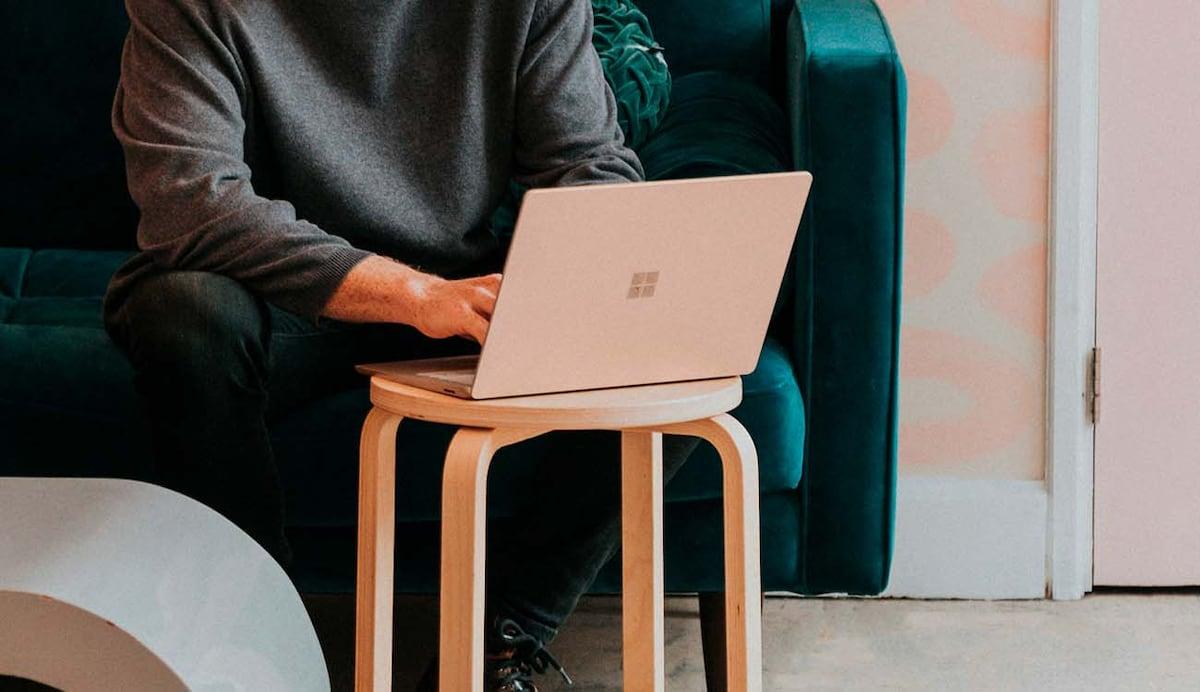
Si usas un portátil a diario, seguro que alguna vez te has preguntado cuál es el estado real de la batería en Windows y cuánta vida útil le queda. El icono de la barra de tareas y el porcentaje te dan una idea general, pero se quedan muy cortos cuando quieres saber si la batería está envejeciendo bien, cuántos ciclos lleva encima o si va tocando pensar en un reemplazo.
La buena noticia es que no necesitas instalar programas raros ni confiar ciegamente en las herramientas del fabricante: Windows 10 y Windows 11 incluyen comandos y utilidades que generan informes muy completos sobre la batería, en forma de archivos HTML fáciles de leer con tu navegador. Además, con unos cuantos hábitos sencillos podrás alargar al máximo la autonomía diaria y la vida útil de las celdas de ion-litio.
Por qué es importante conocer el estado real de la batería
La mayoría de portátiles actuales montan baterías de ion-litio, el tipo más usado en dispositivos móviles como tablets o incluso algunos equipos 2 en 1. Se cargan rápido, se descargan de manera bastante estable y permiten diseños finos gracias a su alta densidad de energía, pero no son eternas: se degradan con el tiempo y con cada ciclo de carga y descarga.
Un ciclo de carga no es más que el proceso de cargar la batería y luego descargarla con el uso. Después de cierto número de ciclos, la capacidad máxima empieza a reducirse: la batería sigue funcionando, pero guarda menos energía, así que tendrás que enchufar el cargador con más frecuencia y la autonomía será cada vez menor.
Por eso, conocer datos como la capacidad de diseño (Design Capacity) y la última carga completa (Last Full Charge) es clave para saber si tu batería está envejeciendo de forma razonable o si ya está pidiendo una sustitución a gritos. Cuanto mayor sea la diferencia entre ambos valores, peor es el estado de la batería.
Además, estos informes te permiten ver cómo usas realmente la batería en el día a día: patrones de descarga, periodos de carga, tiempos en los que el equipo ha estado enchufado sin moverse del escritorio… Con esta información puedes ajustar tus hábitos para exprimir mejor la autonomía.
Cómo generar un informe avanzado de batería con PowerShell y Símbolo del sistema
Windows ofrece una herramienta integrada, powercfg, que se ejecuta desde la línea de comandos y genera informes muy completos en formato HTML. Puedes usarla tanto en Windows 10 como en Windows 11 y funciona especialmente bien en portátiles de marcas como Dell (G Series, Alienware, Inspiron, Latitude, Vostro, XPS, Dell Pro, Dell Pro Max, Dell Pro Plus, Dell Pro Premium, Dell Pro Rugged, Mobile Workstations y modelos heredados), aunque en general vale para cualquier portátil moderno.
Si trabajas con un PC de sobremesa sin batería interna, estos informes apenas te servirán, pero en un portátil son una fuente de información técnica valiosa sobre el estado de las celdas y el comportamiento del sistema de energía.
Informe detallado con powercfg /batteryreport
El comando más cómodo para ver el estado real de la batería es powercfg /batteryreport, que genera un documento HTML con todo tipo de datos: batería instalada, historial de uso, estimaciones de capacidad, etc. Puedes lanzarlo tanto desde PowerShell como desde el Símbolo del sistema, siempre con permisos de administrador.
En Windows 10 y Windows 11, una forma muy práctica es abrir Windows PowerShell como administrador desde el menú Inicio. Escribe PowerShell en el cuadro de búsqueda, pero en lugar de pulsar directamente, haz clic en la opción Ejecutar como administrador que aparece a la derecha o en el menú contextual.
Con la ventana de PowerShell abierta, introduce el comando con todos sus espacios: powercfg /batteryreport /output C:\battery-report.html. Aquí estás indicando que el informe se guarde en la raíz de la unidad C con el nombre battery-report.html, pero puedes cambiar tanto la ruta como el nombre del archivo si quieres tenerlo, por ejemplo, en tu carpeta de usuario o en el Escritorio.
En unos segundos, PowerShell mostrará un mensaje indicando que el informe de batería se ha guardado correctamente y te indicará la ruta completa. Esa confirmación es la señal de que el documento HTML ya está listo para abrirse con tu navegador favorito.
Solo tienes que ir a la ubicación que hayas elegido en el comando. Si has usado C:\battery-report.html, abre el Explorador de archivos, accede a Esta PC, entra en la unidad C y busca el archivo battery-report.html en la lista de carpetas y ficheros. Al hacer doble clic, se abrirá en el navegador y podrás revisar todos los apartados.
Informe de energía con powercfg -energy
Además del informe de batería clásico, Windows también permite generar un informe de energía más general con el comando powercfg -energy. Este informe está orientado a detectar problemas de configuración, consumos anómalos y errores que afectan directamente al rendimiento energético del equipo.
Para usarlo, abre el Símbolo del sistema (cmd) como administrador. Escribe cmd en el menú Inicio, haz clic con el botón derecho sobre Símbolo del sistema y selecciona Ejecutar como administrador. Una vez dentro, puedes situarte en el Escritorio con el comando cd %userprofile%/Desktop para que el informe se guarde allí.
Después, ejecuta powercfg -energy y deja que Windows analice el sistema durante unos minutos. Al terminar, se generará en el Escritorio un archivo HTML llamado energy-report.html con un resumen bastante amplio de advertencias, errores y sugerencias de mejora relacionadas con la alimentación.
Dentro de ese informe, además de otra información técnica, podrás encontrar datos de la batería como Last Full Charge y Design Capacity. Comparar ambos valores te dará una señal muy clara del desgaste: si la última carga completa se queda muy por debajo de la capacidad de diseño, la batería ha perdido buena parte de su capacidad original.
Secciones clave del informe battery-report.html
Cuando abras el archivo battery-report.html en tu navegador, verás varias secciones. Algunas son especialmente útiles para entender el estado real de la batería y su evolución:
- Batería instalada: muestra el fabricante, el tipo de batería, la capacidad de diseño (Design Capacity) y la capacidad de carga completa actual (Full Charge Capacity).
- Uso reciente: recoge cómo se ha utilizado la batería en los últimos días, con datos de actividad, suspensión y carga.
- Uso de la batería: resume los periodos en los que el equipo ha funcionado con batería y cuándo ha estado conectado a la corriente.
- Historial de capacidad de la batería: indica cómo ha cambiado la capacidad de carga completa con el tiempo, algo clave para ver la degradación.
Analizando con calma estos apartados puedes detectar síntomas de desgaste prematuro, ver si hay consumos extraños y valorar si tu forma de usar el portátil está penalizando más de la cuenta a la batería.
Cómo ver el porcentaje de batería y el historial de uso en Windows 11
Además de los informes avanzados, Windows 11 ofrece opciones más visuales y rápidas para tener siempre a la vista el porcentaje de batería y el uso reciente. Esto es muy útil para gestionar la autonomía en el día a día sin necesidad de abrir informes cada poco tiempo.
El icono de la batería en la barra de tareas te da una idea visual, pero a veces no es suficiente. Saber si te queda un 48 % o un 22 % puede cambiar totalmente cómo te organizas antes de una reunión o un viaje, sobre todo si no vas a tener un enchufe a mano en un buen rato.
Mostrar el porcentaje junto al icono de la batería
En Windows 11 puedes activar la opción de mostrar el porcentaje de batería directamente en la barra de tareas, al lado del icono. Es una forma rápida de controlar la autonomía sin tener que pasar el ratón por encima ni abrir la configuración.
Para activarlo, abre la aplicación Configuración con la combinación de teclas Windows + I. En el panel lateral izquierdo selecciona Personalización y después entra en el apartado Barra de tareas, donde se agrupan todos los ajustes relacionados con los iconos y comportamientos.
Dentro de Barra de tareas, desplázate hasta la sección de Comportamientos de la barra de tareas. Allí deberías encontrar una opción llamada algo así como Mostrar porcentaje de batería (en algunos equipos, especialmente en entornos administrados, puede requerir permisos de administrador o políticas específicas).
Marca esa casilla y, en cuanto cierres Configuración, verás que el icono de la batería en la esquina inferior derecha ahora aparece acompañado del porcentaje numérico. Es un cambio pequeño pero muy útil para controlar de un vistazo si necesitas enchufar el cargador o si te da tiempo a terminar algo antes de que el portátil entre en modo ahorro.
Consultar el apartado Energía y batería
Si prefieres una vista más completa, Windows 11 incluye un panel específico desde el que controlar el porcentaje, ver un historial de uso y ajustar opciones de ahorro. Es el centro de mando básico de todo lo relacionado con la energía.
Vuelve a abrir Configuración con Windows + I, pero esta vez entra en el apartado Sistema del menú lateral. Dentro de Sistema, selecciona la opción Energía y batería, donde se agrupan el modo de energía, el brillo, los tiempos de suspensión y las funciones de ahorro.
En la parte superior de esta sección verás el porcentaje actual de batería junto con el estado de carga (si está cargando, si está en modo ahorro, etc.). Más abajo, encontrarás un historial de uso que muestra cómo se ha consumido la energía en las últimas horas o días.
Este historial te ayuda a identificar qué momentos del día son más intensivos en consumo o si hay aplicaciones o procesos que están drenando la batería más de la cuenta. También puedes activar el modo ahorro de batería para que el sistema reduzca procesos en segundo plano, modere el brillo de la pantalla y alargue un poco más la autonomía cuando el porcentaje cae por debajo de un umbral que tú mismo puedes definir.
Cómo interpretar los datos clave: Design Capacity y Last Full Charge
Más allá del porcentaje, los dos valores que mejor reflejan el estado de salud de la batería en Windows son la capacidad de diseño (Design Capacity) y la última carga completa (Last Full Charge o Full Charge Capacity según el informe).
La capacidad de diseño indica cuánta energía podía almacenar la batería cuando era nueva, según las especificaciones del fabricante. Por su parte, la última carga completa refleja la capacidad máxima actual que el sistema es capaz de cargar, teniendo en cuenta la degradación con el uso.
Si comparas ambos datos y ves que la última carga completa es, por ejemplo, la mitad de la capacidad de diseño, significa que la batería ha perdido aproximadamente un 50 % de su capacidad original. Eso explica por qué la autonomía real es cada vez más corta incluso aunque el porcentaje marque un 100 % al terminar de cargar.
Los informes generados con powercfg /batteryreport y powercfg -energy muestran estos campos de forma clara, normalmente en la sección de batería instalada o dentro del bloque de información técnica de la batería. Es buena idea revisar estos números cada cierto tiempo para ver cómo evoluciona la degradación y anticipar un posible cambio de batería.
En portátiles muy usados o con varios años a sus espaldas, no es raro encontrar baterías con capacidades actuales muy por debajo del diseño original. En ese punto, si la autonomía ya no cubre tus necesidades, lo razonable es valorar un reemplazo oficial o pasar directamente a usar el portátil casi como si fuera un sobremesa, siempre enchufado.
Buenas prácticas para alargar la vida útil de la batería
Entender cómo se comportan las baterías de ion-litio es fundamental para exprimir al máximo su vida útil y su capacidad real. Aunque todas se degradan con el tiempo, tus hábitos pueden acelerar o frenar ese desgaste de forma muy significativa.
Una recomendación interesante es evitar que la batería esté siempre al 100 % o baja constantemente a niveles muy cercanos al 0 %. Mantenerla la mayor parte del tiempo entre el 20 % y el 80 % ayuda a reducir el deterioro de las celdas, algo que se nota sobre todo en portátiles que pasan muchas horas al día enchufados.
Siempre que puedas, deja que la batería baje periódicamente de la mitad de carga sin llegar al extremo de agotarla por completo. Esto ayuda a que el sistema calibre mejor las estimaciones y evita algunos efectos negativos de mantenerla siempre al máximo mientras el portátil permanece conectado a la corriente sin moverse del escritorio.
Si tu equipo incluye funciones de carga inteligente (muy habituales en marcas como Dell y otros fabricantes de gama profesional), actívalas desde la herramienta correspondiente. Estas funciones suelen mantener la batería a un porcentaje óptimo cuando el portátil está enchufado de forma permanente, reduciendo así la tensión sobre las celdas.
También es clave cuidar las condiciones ambientales. Las temperaturas muy altas aceleran la degradación de las baterías de ion-litio, así que conviene evitar usar o cargar el equipo apoyado sobre superficies que retengan mucho calor o debajo de un sol directo. Un portátil que funciona constantemente a temperaturas extremas acabará deteriorando su batería mucho antes de lo normal.
Qué evitar para no acelerar el deterioro de la batería
Igual de importante que seguir buenas prácticas es evitar ciertos comportamientos que acortan la vida útil de la batería. Muchos de ellos tienen que ver con el calor, los niveles de carga extremos y el almacenamiento prolongado en malas condiciones.
Tampoco conviene mantener el portátil enchufado 24/7 en un entorno cálido o mal ventilado. Aunque la mayoría de equipos actuales gestionan bien la carga, la combinación de calor y tensión constante al 100 % no es precisamente amiga de la longevidad de las celdas.
Otra situación a vigilar son las baterías que se expanden físicamente con el tiempo. En casos de deterioro avanzado, algunas celdas de ion-litio se hinchan debido a la formación de gases (como dióxido de carbono no inflamable). Si notas que la carcasa del portátil se deforma, el trackpad se levanta o la base no apoya bien, es muy posible que la batería se haya expandido.
En ese escenario, lo prudente es dejar de usar el equipo cuanto antes y manipularlo con mucho cuidado, evitando presionar o perforar la zona de la batería. Lo más recomendable es acudir al servicio técnico oficial o a un profesional cualificado para proceder al reemplazo seguro.
Por último, no es buena idea fiarlo todo a aplicaciones de terceros de dudosa procedencia que prometen milagros, tanto para medir como para “reparar” la batería. Las herramientas integradas de Windows y el software oficial del fabricante son más que suficientes para obtener un diagnóstico fiable y tomar decisiones informadas.
Consejos prácticos para aprovechar mejor la información de batería
Tener a mano informes detallados, el porcentaje visible en la barra de tareas y un historial de uso solo es útil si ajustas tu forma de trabajar con el portátil en función de esos datos. Unos pequeños cambios pueden marcar la diferencia en el día a día.
Cuando veas que el porcentaje baja del 20 % y sabes que no vas a poder enchufar el cargador en breve, activa el modo ahorro de batería de Windows. El sistema reducirá procesos en segundo plano, limitará ciertas tareas y ajustará el brillo, permitiéndote rascar unos minutos extra para terminar lo urgente.
El brillo de la pantalla es uno de los factores que más influye en el consumo. Si el informe de uso de energía indica una descarga muy rápida, prueba a bajar manualmente el brillo a un nivel razonable. En muchas situaciones de interior, no necesitas tener la pantalla a tope para trabajar de forma cómoda.
También es muy recomendable cerrar aplicaciones que no estés usando, sobre todo las que suelen quedarse en segundo plano consumiendo recursos. Revisa el Administrador de tareas de vez en cuando para detectar programas que estén tirando de CPU o GPU sin necesidad, ya que eso repercute directamente en la batería.
Si no necesitas Bluetooth o Wi-Fi en un momento concreto, desactívalos temporalmente. Son módulos que, aunque no consumen tanto como la pantalla o el procesador, suman en el total. Además, mantener los controladores y el sistema operativo actualizados ayuda a evitar procesos ineficientes que se queden colgados consumiendo energía sin aportar nada.
Con toda esta información y las herramientas que incluye Windows (powercfg, informes HTML, porcentaje visible, historial de uso y ajustes de energía), tienes a tu alcance todo lo necesario para vigilar de cerca el estado real de la batería, anticipar problemas y alargar al máximo su vida útil, sin depender de aplicaciones externas ni de suposiciones poco fiables.

